在WPS演示文稿中插入一些影片文件,這種情況也是會出現的。而默認的影片文件是有聲的,如果想自己去講解播放的內容或配上自己的錄音,那么如何使插入的影視文件播放時不發出聲音呢?這種情況如果你遇到了該怎么辦呢?如果是采取將影片中的聲音去除的話,就沒有那個必要了,費時費力,徒勞無功。其實還有更好的方法,只需要簡單的幾步操作便可完成。大家不妨看看下面的操作步驟:
在需要插入影視文件的幻燈片中,通過菜單欄上的“插入→影片和聲音→文件中的影片”命令,選擇要插入的影片文件插入。
操作步驟
1、右鍵單擊插入的有聲影片文件,在彈出的快捷菜單上選擇單擊“編輯影片對象”菜單項命令。見圖1:
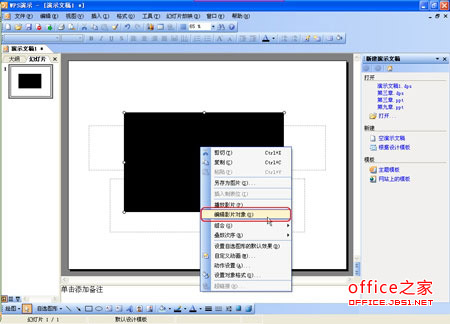
圖1
2、單擊“編輯影片對象”菜單項命令后會彈出“影片選項”對話框。在“影片選項”對話框上單擊帶有音量圖標的按鈕,然后在彈出的音量調節窗體上選擇“靜音”。選擇“靜音”后,單擊“確定”按鈕。見圖2:
經過上面所說的簡單的幾步操作,就可以使影片文件在播放時變得無聲了。
要想使其恢復聲音,通過上面的步驟,去掉“靜音”即可。影片文件播放時的音量在WPS演示中也可以調節,拖動圖2所示的上下“音量控制”滑塊來增減音量。
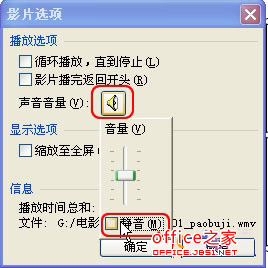
圖2








